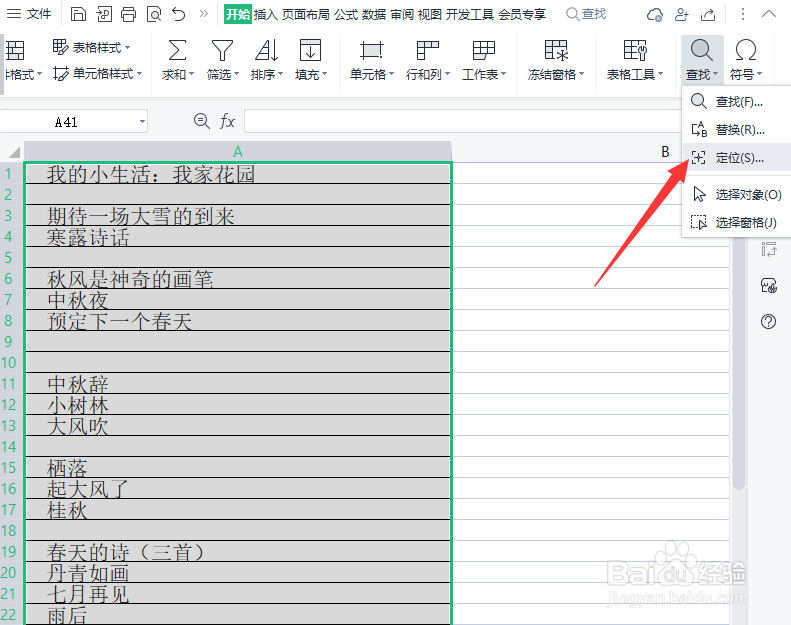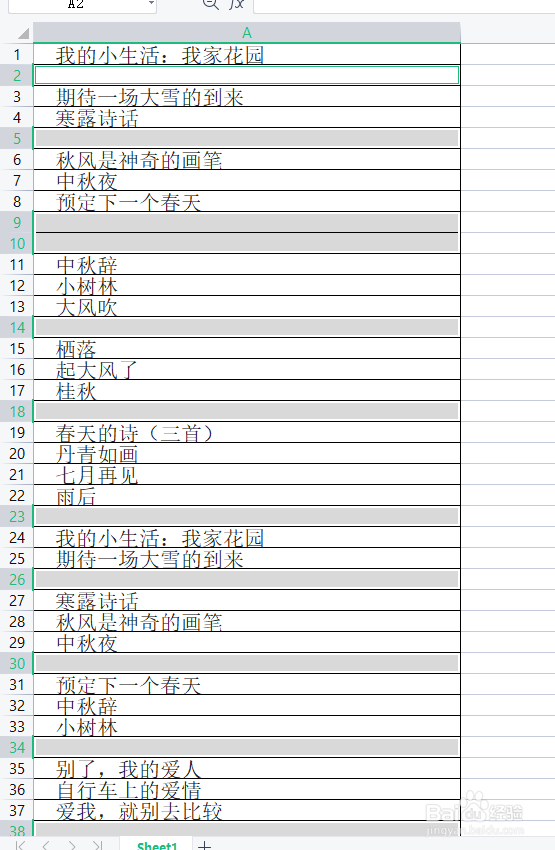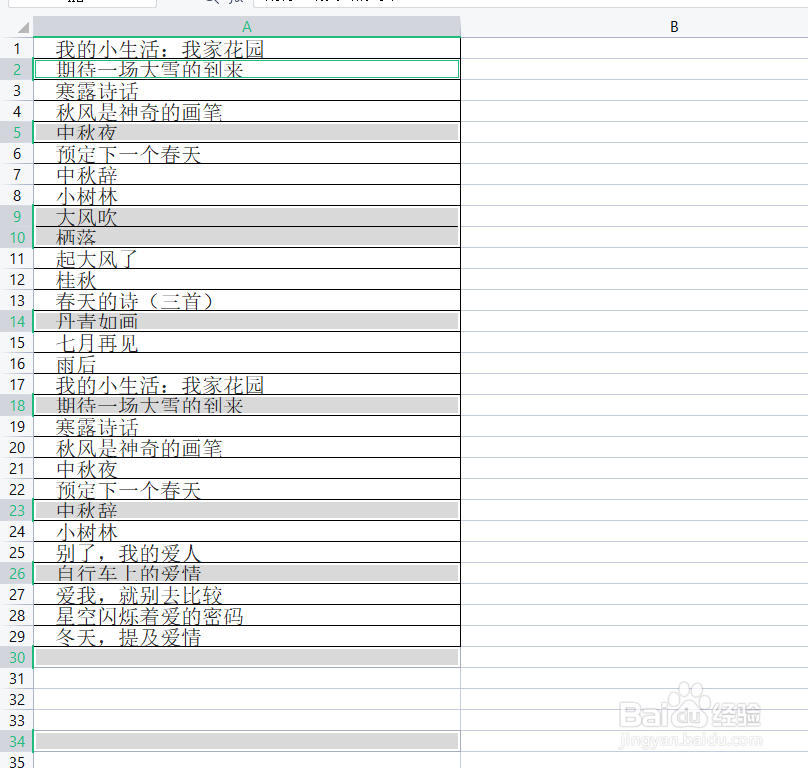怎么利用查找定位功能批量删除表格中的空白行
1、首先,我们打开如图所示的表格,会发现其中存在着多个不连续的空白行。
2、我们选中这个表格区域,点击查找列表中的定位选项。
3、在弹出如图所示的定位界面中,勾选空值选项后,点击定位按钮。
4、此时,我们会发现,整个表格中所有的空白行全部被选中。
5、最后,我们鼠标右击对应的空白行从弹出的右键菜单中选择删除选项,此时我们就会发现,整个表格中的空白行被全部删除掉了。
声明:本网站引用、摘录或转载内容仅供网站访问者交流或参考,不代表本站立场,如存在版权或非法内容,请联系站长删除,联系邮箱:site.kefu@qq.com。
阅读量:75
阅读量:58
阅读量:29
阅读量:54
阅读量:96